DOKÜMAN ARŞİV VE ELEKTRONİK BELGE YÖNETİM SİSTEMİ KULLANICI GİRİŞ KILAVUZU
|
|
|
- Deniz Levni
- 8 yıl önce
- İzleme sayısı:
Transkript
1 DOKÜMAN ARŞİV VE ELEKTRONİK BELGE YÖNETİM SİSTEMİ KULLANICI KILAVUZU DOKÜMAN ARŞİV VE ELEKTRONİK BELGE YÖNETİM SİSTEMİ KULLANICI GİRİŞ KILAVUZU Oluşturma Tarihi: Revizyon No : 2012 Sürüm 4
2 İÇERİK 1. GİRİŞ AMAÇ 1.2.KAPSAM 1.3.KAYNAKLAR 2. SİSTEME GİRİŞ EBAYS SİSTEMİNE GİRİŞ GOOGLE CHROME E-İMZA EKLENTİSİ 2.2.E-İMZA KURULUMU E-İMZA ETKİNLEŞTİRMESİ E-İMZA KULLANIMI İÇİN GEREKLİ PROGRAMLAR 1.GİRİŞ 1.1.Amaç Temel kullanım kılavuzunun amacı Evrak Yönetim Sistemi nin tüm kullanıcılar tarafından hedeflenen düzeyde, verimli ve etkin biçimde kullanımını sağlamaktır. Bu amaç doğrultusunda takip eden bölümlerde kullanıcıların izleyecekleri işlem sıraları açıklanmış ve gerekli bilgiler sunulmuştur 1.2.Kapsam Temel kullanım kılavuzunun kapsamı, kullanıcıların Evrak Yönetim Sistemi vasıtası ile evrak işlemlerini aşağıdaki işlevler ile gerçekleştirmesini sağlamaktır. 1.3.Kaynaklar Evrak yönetimi yazılım uygulamaları. 1
3 2.SİSTEME GİRİŞ 2.1.EBAYS SİSTEMİNE GİRİŞ Doküman Arşiv ve Elektronik Belge Yönetim Sistemi ne Giriş: Doküman Arşiv ve Elektronik Belge Yönetim Sistemi web üzerinden çalışan bir yazılımdır. Bilgisayarınıza herhangi bir program kurulumu yapılmayacaktır. Programa giriş yapmak için lütfen aşağıdaki adımları takip ediniz. I. EBAYS GİRİŞ EKRANI 1. Internet Explorer tarayıcınızı çalıştırınız. 2. Açılan internet sayfasında adres çubuğuna, Elektronik Belge Yönetim Sistemi yazılımının adresini ya da kurumunuza ait olan sisteme giriş bağlantı numarası/adı biçiminde yazıp enter tuşuna basarak Elektronik Belge Yönetim Sistemi nin giriş arayüzüne erişebilirsiniz. 2
4 II. EBAYS NİN INTERNET EXPLORER SIK KULLANILANLARINA EKLENMESİ Elektronik Belge Yönetim Sistemine kolay erişim için programın giriş sayfasını tarayıcınızın sık kullanılanlarına eklemeniz önerilir. 1. Web tarayıcınız etkinken Ctrl+D kısayol tuşlarıyla Sık Kullanılan Ekle penceresine ulaşılabilir. Ayrıca Internet Explorer ın Sık Kullanılanlar menüsünden Sık Kullanılanlara Ekle seçeneğiyle ilgili pencereye ulaşılabilir. 2. Sık Kullanılan Ekle penceresinden Ekle butonuna basılarak Elektronik Belge Yönetim Sistemi web tarayıcınızın sık kullanılan sitelerine eklenir. 3. Akabinde web tarayıcınızın Sık Kullanılanlar menüsünden Elektronik Belge Yönetim Sistemi kısayolundan giriş sayfasına ulaşabilirsiniz. III. EBAYS NİN BAŞLAT MENÜSÜNE EKLENMESİ Elektronik Belge Yönetim Sistemi çalışıyorken Araçlar menüsünün alt menülerinden Siteyi Başlat menüsüne ekle seçilerek Başlat menüsüne EBAYS nin kısayolu eklenmiş olur. 3
5 IV. EBAYS NİN GÜVENİLEN SİTELERE EKLENMESİ Doküman Arşiv ve Elektronik Belge Yönetim Sistemi web tarayıcınızda açık durumdayken Güvenilen Sitelere Ekleme işlemi yapılmalıdır. 1. Internet tarayıcınızın menü çubuğundan, Araçlar menüsünün alt menüsü olan İnternet Seçenekleri seçilir. 2. Gelen İnternet seçenekleri penceresinden Güvenlik sekmesi seçilir. Güvenilen Siteler simgesi seçilerek Siteler butonuna basılır. 4
6 3. Güvenilen Siteler penceresinden Doküman Arşiv ve Elektronik Belge Yönetim Sistemini Ekle butonuna basarak güvenilen sitelere ekleyip Kapat butonuyla pencereden çıkabilirsiniz. 4. Programın çalışmasında güvenlik ile ilgili sorunlarla karşılaşılmaması için Bölge Güvenlik Düzeyinin düşük seviyeye çekilmesi gerekmektedir. Son olarak Uygula ve Tamam butonlarına basılarak işlem sonlandırılır. V. AÇILIR PENCERE ENGELLEYİCİSİNİN AYARLANMASI Web tabanlı çalışan Doküman Arşiv ve Elektronik Belge Yönetim Sistemi nin kullanımı sırasında açılan pencerelerde sorun yaşanmaması için tarayıcınızdan EBAYS ye özel olarak izin verilmesi gerekmektedir. 1. Internet Explorer ın Araçlar menüsünden Açılır Pencere Engelleyicisi açılır listesinden Açılır Pencere Engelleyicisi Ayarları seçilir. 5
7 2. İzin verilecek Web sitesinin adresi: kısmına yazıp Ekle düğmesine basınız ve pencereyi kapatınız. VI. EBAYS KULLANICI GİRİŞİ 1. Elektronik Belge Yönetim Sistemi kullanıcı girişi için Kullanıcı Adı: ve Parola: bölümlerine şahsınıza ait belirlenmiş kullanıcı adınızı ve şifrenizi yazıp Giriş Yap butonuna basınız. Kurum dışarısından güvenli (https) bağlantıyla EBAYS ne girilmek istendiğinde, şifre alanı pasiftir. Ancak Kullanıcı Adı, E-imza ya da mobil imza ile EBAYS ne giriş yapılabilir. 6
8 VII. EBAYS E-İMZA İLE GİRİŞ 1. Kulanıcı adınızı girip e-imza İle Giriş butonuna basınız. BİLGİLENDİRME: Kullanıcının EBAYS deki resmi bütün işlemlerinde kullandığı ve ıslak imzayla (elle atılan) aynı hukuki sonucu doğuran elektronik imzasıdır. E- imzanın kullanılabilmesi için Elektronik Belge imzalayan cihazınız (Flash Bellek) olmalıdır. Program içerisinde Elektronik İmzanın kullanılması gereken sayfalarda ekrana aşağıdaki sayfa gelecektir. SERTİFİKA BİLGİLERİ: Öncelikle İmzager belleğinize ait olan sertifika bilgilerini kontrol etmeniz avantajınıza olacaktır. İmzager kartınızla ilgili bilgiler Sertifika Bilgileri başlığı altındadır. Bu alandan kartın; sahibi, sertifikasının hangi tarihler arasında geçerli olacağı ve Seri No su görüntülenir. 7
9 E-imza işlemini gerçekleştirmek için şu adımlar izlenir: İmzager kartı bilgisayarın USB giriş portuna takılır. E-imza sayfasını açan bağlantıya belgeyi imzalamak için tıklanır. o E-imza sayfası açılırken karşılaşılabilecek problemler ve çözümleri; Bu sayfadaki bir ActiveX denetiminin çalıştırılması, sayfanın diğer kısımları için güvensiz olabilir. Çalıştırılmasına izin veriyormusunuz? Bu uyarıya evet diyerek E-imza ActiveX modülü yüklenir. o Elektronik Belge Yönetim Sistemi sitesi güvenilir sitelere ekli değilse E-imza sayfası yüklenemeyecektir. Bu işleme başlamadan önce EBAYS güvenli sitelere eklenmelidir. PİN BİLGİSİ: 1. Imzager kartıyla birlikte gelen parola Pin Bilgisi kutucuğuna girilir. NOT : Pin Bilgisi kutucuğuna parola 3 defa yanlış girildiğinde kart kilitlenecektir. Kilidi çözmek için Imzager kartınızla birlikte temin ettiğiniz Puk Numarasını kullanmanız gerekmektedir. Puk numarası 10 defa yanlış girildiğinde kart bir daha kilidi çözülmemek üzere bloke olmaktadır(kullanım dışı kalmaktadır). 2. İmzala düğmesine tıklanır ve sistem kullanıcı bilgilerini kontrol edip belgeyi imzalayana kadar beklenilir. Bu süreçte Imzager kartı bilgisayarınızda takılı kalmalıdır. Parola yanlış ise Imzager belgeyi imzalamayacaktır. 3. Son olarak İşlemi Tamamla düğmesine tıklanarak imzalama işlemleri tamamlanır. VIII. EBAYS MOBİL İMZA İLE GİRİŞ Kullanıcı adınızı giriniz. Mobil imza İle Giriş butonuna basarak Belge Mobil İmza penceresine ulaşabilirsiniz. Mobil imza uygulamasını yalnızca TURKCELL ve AVEA GSM operatörleri desteklemektedir. Diğer operatörlerden bu işlem yapılamayacaktır. Mobil imzayı kullanabilmeniz için hattınızın mobil imza uygulamasını servis sağlayıcınızdan (Turkcell, Avea) talep ederek açtırabilirsiniz. 8
10 EBAYS de ilgili kullanıcının GSM numarası açılır listede görüntülenip seçilecektir. Sonra Mobil İmzala butonuna basılarak mobil imzala işlemine başlanabilir. 120 saniye içerisinde Mobil İmza uygulaması ile cep telefonunuza gelecek olan doğrulama koduna şifrenizi girerek e-imza ile ilgili tüm yaptığınız uygulamaları mobil imza ile de yapabilirsiniz. Eğer 120 saniye içerinde işlemi tamamlamazsanız Zaman Aşımı hatasıyla karşılaşılır. Tekrar giriş yapabilmek için en az 3 dakika beklenmelidir. 9
11 IX. EBAYS TAM EKRAN ÇALIŞTIRMA Doküman Arşiv ve Elektronik Belge Yönetim Sistemi Kullanıcı giriş ekranında, programın web tarayıcınızda tam ekran olarak çalışmasını isterseniz, Tam Ekran Çalıştır ı seçili duruma getirmeniz gerekmektedir. X. E-İMZA PROGRAM Doküman Arşiv ve Elektronik Belge Yönetimi Sistemi nin E-imza programına, eklentisine ve kullandığınız işletim sistemine uygun USB sürücülerine bu bağlantıdan erişebilirsiniz. E-imza path:e-imza uygulamasının sorunsuz çalışabilmesi için bu eklentinin de kurulması gerekmektedir..net Framework 4.0:Elektronik Belge Yönetimi Sisteminin sorunsuz çalışabilmesi için kurulması gerekmektedir. Akıllı Kart Sürücüsü: Akıl kartınızın sürücüsünü indirip kurabilirsiniz. 10
12 Windows 7 32 Bit: İşletim Sisteminin USB sürücüsünü indirip kurabilirsiniz. Windows 7 64 Bit: İşletim Sisteminin USB sürücüsünü indirip kurabilirsiniz. Windows Vista 32 Bit: İşletim Sisteminin USB sürücüsünü indirip kurabilirsiniz. Windows Vista 64: İşletim Sisteminin USB sürücüsünü indirip kurabilirsiniz. Windows XP 32 Bit: İşletim Sisteminin USB sürücüsünü indirip kurabilirsiniz. Windows XP 64 Bit: İşletim Sisteminin USB sürücüsünü indirip kurabilirsiniz. XI. Kullanıcı Kılavuzu Elektronik Belge Yönetim Sistemi giriş ekranında Kullanıcı Kılavuzu bağlantısından programın Kullanıcı Kılavuzuna erişebilirsiniz. XII. Sistem Bilgileri EBAYS Sürüm: Versiyon. Yıl. Ay. Saat olarak belirlenmiştir program sürümü. Ağ Adresi: Sisteme girilen bilgisayarın Ağ adresini göstermektedir. Tarayıcı: Sisteme girilen internet tarayıcısını göstermektedir. İşletim Sistemi: Sisteme giriş yapılan bilgisayarın işletim sistemini göstermektedir GOOGLE CHROME E-İMZA EKLENTİSİ Google Chrome tarayıcısı ile e-imzanın kullanımı için click once eklentisinin yüklenmesi gerekmektedir. Yükleme linki aşağıda verilmiştir. 11
13 2.2. E-İMZA KURULUMU 2.2.1)E-İMZA ETKİNLEŞTİRMESİ 1-)İlk olarak KAMU Sertifika Merkezi web sitesine giriniz. 2-)KAMUSM anasayfasından Bireysel işlemlere giriniz. 3-) ŞİFRELİ GİRİŞ butonuna tıklayınız. 4-) Şifreli giriş ekranı için gerekli alanları doldurunuz. RESİMDEKİ YAZI: KamuSM nin rastgele oluşturduğu resmi ilgili alana giriniz. 12
14 GÜVENLİK SÖZCÜĞÜ: E-imza başvuru formunda kişinin yazdığı güvenlik sözcüğünü yazması gerekmektedir. GİRİŞ: T.C Kimlik numarası, Resimdeki yazı ve Güvenlik sözcüğü girişi yapıldıktan sonra GİRİŞ butonuna basılarak cep telefonu ile onay ekranına geçilir. GÜVENLİK SÖZCÜĞÜMÜ UNUTTUM: Kullanıcı eğer güvenlik sözcüğünü unutmuş ise Güvenlik sözcüğünü unuttum butonuna basarak KamuSM sisteminde kayıtlı olan e-posta adresine güvenlik sözcüğünün gönderilmesini sağlar. Ve kullanıcı mailine gelen linke tıklayarak yeni güvenlik sözcüğü oluşturabilir. Tanımladığı yeni güvenlik sözcüğüyle Şifre Giriş işlemlerine tekrar başlayabilir. 13
15 5-)Kullanıcı, cep telefonuna gelen onay kodunu girerek PIN/PUK BİLGİSİ penceresine erişir. Öncelikle Kullanıma Aç Butonu tıklanmalıdır. Akabinde ana menüye dönüş yaparak PIN/PUK BİLGİSİ butonuna tıklayınız. 14
16 6-) Sonra menüye dönüş yapılarak PİN/PUK butonundan Akıllı kart seri numarasına ve PİN bilgisine erişebilir, bilgisayarınıza pdf olarak kaydedebilirsiniz. E-imza kullanımda PİN bilgisi girişi yapılmaktadır. PAROLALARIMI KAYDET: Kullanıcı parolalarını pdf olarak bilgisayarına kaydedebilir. PAROLALARIMI SİL: Kullanıcı tercihen KAMUSM deki parolalarını silebilir ) E-İMZA KULLANIMI İÇİN KURULMASI GEREKEN PROGRAMLAR E-imzanın kullanılacağı bilgisayarın işletim sistemini ve bit türünü öğrenmek gerekir. Masaüstündeki Bilgisayarım simgesine sağ tıklayıp özelliklere tıklayınız. Bilgisayarınızın sistem özellikleri görüntülenir, işletim sistemi ve bit türü öğrenebilirsiniz. 15
17 1-)EBAYS giriş ekranında E-imza program butonuna tıklayarak E-imza program ve sürücülere erişilebilir. İlk olarak.net FRAMEWORK 4.0 programının kurulumunu yapınız. bilgisayarınızı yeniden başlatınız. Akabinde Eğer EBAYS kurulumu gerçekleşmemiş ise çevrimiçi indirim linki aşağıda verilmiştir. 2-)Akıllı kart sürücüsü kurulumundan önce işletim sisteminizin bitine göre JAVA yüklenmelidir. 32 Bit İşletim Sistemleri için : 64 Bit İşletim Sistemleri için: 64-Bit/ _ html 3-) Kart Okuyucu Sürücüsü ve Akıllı Kart Sürücüsüne KAMUSM anasayfasından sürücü butonuna basarak sürücü yükleme servisine erişilir. 16
18 SÜRÜCÜ YÜKLEME SERVİSİ İşletim sistemi, versiyonu ve bit türü açılır listelerden seçilir. Kart okuyucunuzu seçiniz. Gerekli adımlarda seçimler yapıldıktan sonra SÜRÜCÜLERİ GÖSTER butonuna tıklayınız. Kart Okuyucu ve Akıllı Kart sürücülerini SÜRÜCÜYÜ İNDİR butonuna tıklayınız. Akabinde KAMUSM nin önerdiği sürücülerin kurulumunu gerçekleştiriniz. 17
19 4-)Vcredist x86.exe ve Vcredist x64.exe programlarının kurulumunu; 32 bit işletim sistemlerinde vcredist x86.exe programını kurunuz. 64 bit işletim sistemlerinde, hem vcredist x86.exe hem de vcredist x64.exe sürümlerinin kurulumunu yapınız. [Microsoft Visual C Redistributable Package (x86)] [Microsoft Visual C Redistributable Package (x64)] EBAYS e- imza program butonundan ilgili linklere ulaşabilirsiniz. 18
20 5-)Son olarak KAMUSM den imzager programının kurulması gerekmektedir. İmzager program linki : 19
ELEKTRONİK BELGE YÖNETİM SİSTEMİ KULLANICI GİRİŞ VE E-İMZA İŞLEMLERİ KLAVUZU
 ELEKTRONİK BELGE YÖNETİM SİSTEMİ KULLANICI GİRİŞ VE E-İMZA İŞLEMLERİ KLAVUZU BİLGİ İŞLEM DAİRE BAŞKANLIĞI 2015 Elektronik Belge Yönetim Sistemi ile ilgili her türlü teknik destek için Bilgi İşlem Daire
ELEKTRONİK BELGE YÖNETİM SİSTEMİ KULLANICI GİRİŞ VE E-İMZA İŞLEMLERİ KLAVUZU BİLGİ İŞLEM DAİRE BAŞKANLIĞI 2015 Elektronik Belge Yönetim Sistemi ile ilgili her türlü teknik destek için Bilgi İşlem Daire
ELEKTRONİK BELGE YÖNETİM SİSTEMİ KULLANIM KILAVUZU 1. EBYS ÜST YÖNETİCİ MODÜLÜ KULLANICI GİRİŞ ve E-İMZA İŞLEMLERİ
 ELEKTRONİK BELGE YÖNETİM SİSTEMİ KULLANIM KILAVUZU 1 EBYS ÜST YÖNETİCİ MODÜLÜ KULLANICI GİRİŞ ve E-İMZA İŞLEMLERİ KÜTÜPHANE ve DOKÜMANTASYON DAİRE BAŞKANLIĞI 2018 İÇİNDEKİLER TABLOSU EBYS KULLANICI GİRİŞİ...3
ELEKTRONİK BELGE YÖNETİM SİSTEMİ KULLANIM KILAVUZU 1 EBYS ÜST YÖNETİCİ MODÜLÜ KULLANICI GİRİŞ ve E-İMZA İŞLEMLERİ KÜTÜPHANE ve DOKÜMANTASYON DAİRE BAŞKANLIĞI 2018 İÇİNDEKİLER TABLOSU EBYS KULLANICI GİRİŞİ...3
Elektronik Belge Yönetim Sistemi Kullanım Kılavuzu
 Elektronik Belge Yönetim Sistemi Kullanım Kılavuzu İçindekiler E-İmza PIN Kodunun Alınması...2 Windows İşletim Sisteminde Yapılması Gereken işlemler...8 Windows XP ve 7 için Sürücü Kurulumu...8 Microsoft.NET
Elektronik Belge Yönetim Sistemi Kullanım Kılavuzu İçindekiler E-İmza PIN Kodunun Alınması...2 Windows İşletim Sisteminde Yapılması Gereken işlemler...8 Windows XP ve 7 için Sürücü Kurulumu...8 Microsoft.NET
ELEKTRONİK BELGE VE ARŞİV YÖNETİM SİSTEMİ EBYS NİN GÜVENİLEN SİTELERE EKLENMESİ
 DOKÜMAN ARŞİV VE ELEKTRONİK BELGE YÖNETİM SİSTEMİ YAZILIMI TEMEL KULLANICI KILAVUZU ELEKTRONİK BELGE VE ARŞİV YÖNETİM SİSTEMİ EBYS NİN GÜVENİLEN SİTELERE EKLENMESİ Elektronik Belge Yönetim Sistemi web
DOKÜMAN ARŞİV VE ELEKTRONİK BELGE YÖNETİM SİSTEMİ YAZILIMI TEMEL KULLANICI KILAVUZU ELEKTRONİK BELGE VE ARŞİV YÖNETİM SİSTEMİ EBYS NİN GÜVENİLEN SİTELERE EKLENMESİ Elektronik Belge Yönetim Sistemi web
TÜRKİYE ULUSAL AJANSI ELEKTRONİK BELGE VE ARŞİV YÖNETİM SİSTEMİ EBYS NİN GÜVENİLEN SİTELERE EKLENMESİ
 TÜRKİYE ULUSAL AJANSI ELEKTRONİK BELGE VE ARŞİV YÖNETİM SİSTEMİ EBYS NİN GÜVENİLEN SİTELERE EKLENMESİ Elektronik Belge Yönetim Sistemi web tarayıcınızda açık durumdayken güvenilen sitelere ekleme işlemi
TÜRKİYE ULUSAL AJANSI ELEKTRONİK BELGE VE ARŞİV YÖNETİM SİSTEMİ EBYS NİN GÜVENİLEN SİTELERE EKLENMESİ Elektronik Belge Yönetim Sistemi web tarayıcınızda açık durumdayken güvenilen sitelere ekleme işlemi
ELEKTRONİK İMZA KURULUM REHBERİ
 ELEKTRONİK İMZA KURULUM REHBERİ 1) Kurulumun ilk aşamasında JAVA nın son sürümünün yüklü olması ve bütün yüklemelerin İNTERNET EXPLORER tarayıcısından yapılması gerekmektedir. (https://www.java.com/tr)
ELEKTRONİK İMZA KURULUM REHBERİ 1) Kurulumun ilk aşamasında JAVA nın son sürümünün yüklü olması ve bütün yüklemelerin İNTERNET EXPLORER tarayıcısından yapılması gerekmektedir. (https://www.java.com/tr)
T.C. KONAK BELEDİYE BAŞKANLIĞI ELEKTRONİK BELGE VE ARŞİV YÖNETİM SİSTEMİ EBYS NİN GÜVENİLEN SİTELERE EKLENMESİ
 T.C. KONAK BELEDİYE BAŞKANLIĞI ELEKTRONİK BELGE VE ARŞİV YÖNETİM SİSTEMİ EBYS NİN GÜVENİLEN SİTELERE EKLENMESİ Elektronik Belge Yönetim Sistemi web tarayıcınızda açık durumdayken güvenilen sitelere ekleme
T.C. KONAK BELEDİYE BAŞKANLIĞI ELEKTRONİK BELGE VE ARŞİV YÖNETİM SİSTEMİ EBYS NİN GÜVENİLEN SİTELERE EKLENMESİ Elektronik Belge Yönetim Sistemi web tarayıcınızda açık durumdayken güvenilen sitelere ekleme
İÇİNDEKİLER. Elektronik İmza... 3 Tanım... 3 Mevzuat... 3 Giriş... 3 Akıllı Akis Kart Alındıktan Sonra İzlenecek Adımlar... 4 2. Adım:...
 ELEKTRONİK İMZA 1 İÇİNDEKİLER Elektronik İmza... 3 Tanım... 3 Mevzuat... 3 Giriş... 3 Akıllı Akis Kart Alındıktan Sonra İzlenecek Adımlar... 4 1. Adım:... 4 2. Adım:... 4 Sürücü Yükleme Nasıl Yapılır?...
ELEKTRONİK İMZA 1 İÇİNDEKİLER Elektronik İmza... 3 Tanım... 3 Mevzuat... 3 Giriş... 3 Akıllı Akis Kart Alındıktan Sonra İzlenecek Adımlar... 4 1. Adım:... 4 2. Adım:... 4 Sürücü Yükleme Nasıl Yapılır?...
NİTELİKLİ ELEKTRONİK SERTİFİKA KURULUM AŞAMALARI
 NİTELİKLİ ELEKTRONİK SERTİFİKA KURULUM AŞAMALARI Kurulum Aşamaları: 1. Java Kurulumu 2. E-imza Sürücülerinin İndirilmesi 3. Kart Okuyucu Kurulumu 4. Akıllı Kart Kurulumu 5. Sertifikayı Kullanıma Açma Bilgisayarların
NİTELİKLİ ELEKTRONİK SERTİFİKA KURULUM AŞAMALARI Kurulum Aşamaları: 1. Java Kurulumu 2. E-imza Sürücülerinin İndirilmesi 3. Kart Okuyucu Kurulumu 4. Akıllı Kart Kurulumu 5. Sertifikayı Kullanıma Açma Bilgisayarların
TC. SİNOP ÜNİVERSİTESİ TARAYICI TARAMA VERİLERİNİ TEMİZLEME VE SERTİFİKA KULLANIM YÖNERGESİ
 TC. SİNOP ÜNİVERSİTESİ TARAYICI TARAMA VERİLERİNİ TEMİZLEME VE SERTİFİKA KULLANIM YÖNERGESİ 1. Google Chrome Tarama Verilerini Temizleme Google Chrome menü butonu Ayarlar sekmesine tıklanır.(görüntü 1)
TC. SİNOP ÜNİVERSİTESİ TARAYICI TARAMA VERİLERİNİ TEMİZLEME VE SERTİFİKA KULLANIM YÖNERGESİ 1. Google Chrome Tarama Verilerini Temizleme Google Chrome menü butonu Ayarlar sekmesine tıklanır.(görüntü 1)
1.5. Başvuru formundaki bilgileri aşağıdaki şekilde doldurunuz. Kart Okuyucu Tipi: Mini Kart Okuyucu Sertifika Süresi: 3 Yıl
 1. E-imza bulunmayan personelin e-imza alması gerekmektedir. 1.1. https://portal.kamusm.gov.tr/bp/ws.go internet adresine giriniz. 1.2.Girdiğiniz internet sayfasında Nitelikli Elektronik Sertifika Başvurusu
1. E-imza bulunmayan personelin e-imza alması gerekmektedir. 1.1. https://portal.kamusm.gov.tr/bp/ws.go internet adresine giriniz. 1.2.Girdiğiniz internet sayfasında Nitelikli Elektronik Sertifika Başvurusu
NİTELİKLİ ELEKTRONİK SERTİFİKA KURULUM AŞAMALARI
 NİTELİKLİ ELEKTRONİK SERTİFİKA KURULUM AŞAMALARI Kurulum Aşamaları: 1. Java Kurulumu 2. E-imza Sürücülerinin İndirilmesi 3. Kart Okuyucu Kurulumu 4. Akıllı Kart Kurulumu 5. Sertifikayı Kullanıma Açma Bilgisayarların
NİTELİKLİ ELEKTRONİK SERTİFİKA KURULUM AŞAMALARI Kurulum Aşamaları: 1. Java Kurulumu 2. E-imza Sürücülerinin İndirilmesi 3. Kart Okuyucu Kurulumu 4. Akıllı Kart Kurulumu 5. Sertifikayı Kullanıma Açma Bilgisayarların
ELEKTRONİK BELGE YÖNETİM SİSTEMİ KOORDİNATÖRLÜĞÜ (EBYS KOORDİNATÖRLÜĞÜ) ELEKTRONİK İMZA KURULUM AŞAMALARI VE EBYS PROGRAMI SİSTEM GEREKSİNİMLERİ
 ELEKTRONİK BELGE YÖNETİM SİSTEMİ KOORDİNATÖRLÜĞÜ (EBYS KOORDİNATÖRLÜĞÜ) ELEKTRONİK İMZA KURULUM AŞAMALARI VE EBYS PROGRAMI SİSTEM GEREKSİNİMLERİ E-İMZA KURULUM AŞAMALARI Birimimizden almış olduğunuz e-imzanızı
ELEKTRONİK BELGE YÖNETİM SİSTEMİ KOORDİNATÖRLÜĞÜ (EBYS KOORDİNATÖRLÜĞÜ) ELEKTRONİK İMZA KURULUM AŞAMALARI VE EBYS PROGRAMI SİSTEM GEREKSİNİMLERİ E-İMZA KURULUM AŞAMALARI Birimimizden almış olduğunuz e-imzanızı
İMZAGER PROGRAMI İLE ELEKTRONİK İMZALI BELGE OLUŞTURMA
 E-imza ile Kayıtlı Elektronik Posta (KEP) üzerinden yapılan Destek Başvurularına İlişkin Duyuru Yeni yönteme dair görüş sorulan konulara ilişkin 01.08.2018 tarihinde gelen Bakanlık talimatına göre; E-imzanın
E-imza ile Kayıtlı Elektronik Posta (KEP) üzerinden yapılan Destek Başvurularına İlişkin Duyuru Yeni yönteme dair görüş sorulan konulara ilişkin 01.08.2018 tarihinde gelen Bakanlık talimatına göre; E-imzanın
DOKÜMAN ARŞİV VE ELEKTRONİK BELGE YÖNETİM SİSTEMİ YAZILIMI TEMEL KULLANICI KILAVUZU
 Elektronik Belge Yönetim Sistemi Yardım Üniversitemize kurulumu yapılan EBYS tüm birimlerimizde gerçek ortamda kullanıma açılmıştır. Kullanıcılarımız sisteme giriş yapabilmesi için OMÜ e-posta (@omu.edu.tr
Elektronik Belge Yönetim Sistemi Yardım Üniversitemize kurulumu yapılan EBYS tüm birimlerimizde gerçek ortamda kullanıma açılmıştır. Kullanıcılarımız sisteme giriş yapabilmesi için OMÜ e-posta (@omu.edu.tr
MALİ MÜHÜR SERTİFİKA KULLANIM REHBERİ
 Doküman Kodu Yayın Numarası Yayın Tarihi REHB-001-004 02 27.01.2014 Uyarı : Yalnız dosya sunucudan erişilen elektronik kopyalar güncel ve kontrollü olup, elektronik ortamdan alınacak kağıt baskılar KONTROLSÜZ
Doküman Kodu Yayın Numarası Yayın Tarihi REHB-001-004 02 27.01.2014 Uyarı : Yalnız dosya sunucudan erişilen elektronik kopyalar güncel ve kontrollü olup, elektronik ortamdan alınacak kağıt baskılar KONTROLSÜZ
NOT : Kuruluma başlamadan önce bilgisayarınızda 32 ve 64 bit Java Programı yüklü olmalıdır. Java Kurulum Dökümanı
 Nitelikli Elektronik Sertifikamı (E-İmza) Aldım, Ne Yapmalıyım? Kamu Sertifikasyon Merkezi'nden almış olduğunuz sertifikanızı kullanabilmeniz için gerekli adımları aşağıdaki sıra ile gerçekleştiriniz.
Nitelikli Elektronik Sertifikamı (E-İmza) Aldım, Ne Yapmalıyım? Kamu Sertifikasyon Merkezi'nden almış olduğunuz sertifikanızı kullanabilmeniz için gerekli adımları aşağıdaki sıra ile gerçekleştiriniz.
BDDK ELEKTRONİK BELGE VE ARŞİV YÖNETİM SİSTEMİ
 BDDK ELEKTRONİK BELGE VE ARŞİV YÖNETİM SİSTEMİ 1. BDDK ELEKTRONİK BELGE VE ARŞİV YÖNETİM SİSTEMİNE ERİŞİM 1.1. Giriş Ekranları İş yazılım tarafından Bankacılık Düzenleme ve Denetleme Kurumu için geliştirilen
BDDK ELEKTRONİK BELGE VE ARŞİV YÖNETİM SİSTEMİ 1. BDDK ELEKTRONİK BELGE VE ARŞİV YÖNETİM SİSTEMİNE ERİŞİM 1.1. Giriş Ekranları İş yazılım tarafından Bankacılık Düzenleme ve Denetleme Kurumu için geliştirilen
Nitelikli Elektronik Sertifikanız ve kart okuyucunuz tarafınıza teslim edilmişse Sertifikanızı Kullanabilmeniz için
 Nitelikli Elektronik Sertifikanız ve kart okuyucunuz tarafınıza teslim edilmişse Sertifikanızı Kullanabilmeniz için http://www.kamusm.gov.tr/islemler/sertifikami_aldim_ne_yapmaliyim/ sayfasında gösterilen
Nitelikli Elektronik Sertifikanız ve kart okuyucunuz tarafınıza teslim edilmişse Sertifikanızı Kullanabilmeniz için http://www.kamusm.gov.tr/islemler/sertifikami_aldim_ne_yapmaliyim/ sayfasında gösterilen
İMZAGER PROGRAMI İLE UZUN DÖNEM İMZA TİPİNDE ELEKTRONİK İMZALI BELGE OLUŞTURMA
 İMZAGER PROGRAMI İLE UZUN DÖNEM İMZA TİPİNDE ELEKTRONİK İMZALI BELGE OLUŞTURMA 1. Amaç Bu doküman belgelerin elektronik imzalanmasını ve imzalı bir dokümandaki imzaların görüntülenmesini ve yönetilmesini
İMZAGER PROGRAMI İLE UZUN DÖNEM İMZA TİPİNDE ELEKTRONİK İMZALI BELGE OLUŞTURMA 1. Amaç Bu doküman belgelerin elektronik imzalanmasını ve imzalı bir dokümandaki imzaların görüntülenmesini ve yönetilmesini
E-İMZA KULLANIM REHBERİ
 E-İMZA KULLANIM REHBERİ Elektronik imza (e-imza) nedir? Nitelikli elektronik sertifika (NES) nedir? Elektronik imza mevzuatına nasıl erişebilirim? Nitelikli elektronik imza için gerekli programlar nelerdir?
E-İMZA KULLANIM REHBERİ Elektronik imza (e-imza) nedir? Nitelikli elektronik sertifika (NES) nedir? Elektronik imza mevzuatına nasıl erişebilirim? Nitelikli elektronik imza için gerekli programlar nelerdir?
TÜRKİYE NOTERLER BİRLİĞİ
 NOTERLİK BİLGİ SİSTEMİ Değişiklik Numarası: 1.8 11/04/2012 İÇİNDEKİLER 1 ŞEKİL LİSTESİ... 3 1 T.N.B. DUYURU SİSTEMİ... 4 2 T.N.B. DUYURU SİSTEMİ UYGULAMASI İÇİN GEREKLİLİKLER... 6 3 T.N.B. DUYURU SİSTEMİ
NOTERLİK BİLGİ SİSTEMİ Değişiklik Numarası: 1.8 11/04/2012 İÇİNDEKİLER 1 ŞEKİL LİSTESİ... 3 1 T.N.B. DUYURU SİSTEMİ... 4 2 T.N.B. DUYURU SİSTEMİ UYGULAMASI İÇİN GEREKLİLİKLER... 6 3 T.N.B. DUYURU SİSTEMİ
E-İmza Sertifika Kurulumu
 E-İmza Sertifika Kurulumu Kamu Sertifikasyon Merkezi'nden almış olduğunuz sertifikanızı kullanabilmeniz için gerekli adımları aşağıdaki sıra ile gerçekleştiriniz. 1.Adım Kurye tarafından tarafınıza elden
E-İmza Sertifika Kurulumu Kamu Sertifikasyon Merkezi'nden almış olduğunuz sertifikanızı kullanabilmeniz için gerekli adımları aşağıdaki sıra ile gerçekleştiriniz. 1.Adım Kurye tarafından tarafınıza elden
Mobil Elektronik İmza İşlemi Kullanıcı Kılavuzu
 Mobil Elektronik İmza İşlemi Kullanıcı Kılavuzu 2013 İçerik Mobil İmza Nedir?... 3 NES(Nitelikli Elektronik Sertifika)... 3 Mobil İmza Kullanımı... 3 1 e-içişleri Sitesi Üzerinden Mobil İmza İle Evrak
Mobil Elektronik İmza İşlemi Kullanıcı Kılavuzu 2013 İçerik Mobil İmza Nedir?... 3 NES(Nitelikli Elektronik Sertifika)... 3 Mobil İmza Kullanımı... 3 1 e-içişleri Sitesi Üzerinden Mobil İmza İle Evrak
MALİ MÜHÜR SERTİFİKA KULLANIM REHBERİ (MİLKO)
 (MİLKO) Doküman Kodu Yayın Numarası Yayın Tarihi REHB-001-006 01 28.08.2014 Uyarı : Yalnız Kamu SM dosya sunucudan erişilen elektronik kopyalar güncel ve kontrollü olup, elektronik ortamdan alınacak kağıt
(MİLKO) Doküman Kodu Yayın Numarası Yayın Tarihi REHB-001-006 01 28.08.2014 Uyarı : Yalnız Kamu SM dosya sunucudan erişilen elektronik kopyalar güncel ve kontrollü olup, elektronik ortamdan alınacak kağıt
TASNİF DIŞI KAMU SERTİFİKASYON MERKEZİ. Doküman Adı MOBİL İMZA KULLANIM AMAÇLI NİTELİKLİ ELEKTRONİK SERTİFİKA BAŞVURU TALİMATI
 Kamu SM KAMU SERTİFİKASYON MERKEZİ Doküman Adı ELEKTRONİK SERTİFİKA BAŞVURU TALİMATI Doküman Kodu Yayın Numarası Yayın Tarihi 0 Hazırlayanlar Serdar DEMİR Onay Erol KAHRAMAN DEĞİŞİKLİK KAYITLARI Yayın
Kamu SM KAMU SERTİFİKASYON MERKEZİ Doküman Adı ELEKTRONİK SERTİFİKA BAŞVURU TALİMATI Doküman Kodu Yayın Numarası Yayın Tarihi 0 Hazırlayanlar Serdar DEMİR Onay Erol KAHRAMAN DEĞİŞİKLİK KAYITLARI Yayın
KÜTÜPHANE KAYNAKLARINA DIŞARIDAN (PROXY SUNUCU KULLANARAK) BAĞLANMAK İÇİN YAPILMASI GEREKENLER A. INTERNET EXPLORER KULLANICILARI İÇİN;
 KÜTÜPHANE KAYNAKLARINA DIŞARIDAN (PROXY SUNUCU KULLANARAK) BAĞLANMAK İÇİN YAPILMASI GEREKENLER A. INTERNET EXPLORER KULLANICILARI İÇİN; 1. İnternet Explorer açılır. ARAÇLAR > İNTERNET SEÇENEKLERİ iletişim
KÜTÜPHANE KAYNAKLARINA DIŞARIDAN (PROXY SUNUCU KULLANARAK) BAĞLANMAK İÇİN YAPILMASI GEREKENLER A. INTERNET EXPLORER KULLANICILARI İÇİN; 1. İnternet Explorer açılır. ARAÇLAR > İNTERNET SEÇENEKLERİ iletişim
Ar-Ge ve Tasarım Merkezleri Elektronik İşlemler - III
 Ar-Ge ve Tasarım Merkezleri Elektronik İşlemler - III İÇİNDEKİLER DİKKAT EDİLMESİ GEREKEN HUSUSLAR... 2 1. ADIM: KULLANICI GİRİŞİ... 3 2. ADIM: TAAHHÜTNAME İŞLEMLERİ... 6 3. ADIM: DOKÜMANLARIN İNCELENMESİ...
Ar-Ge ve Tasarım Merkezleri Elektronik İşlemler - III İÇİNDEKİLER DİKKAT EDİLMESİ GEREKEN HUSUSLAR... 2 1. ADIM: KULLANICI GİRİŞİ... 3 2. ADIM: TAAHHÜTNAME İŞLEMLERİ... 6 3. ADIM: DOKÜMANLARIN İNCELENMESİ...
CEVAP; Evrak ön izlemede kararan sayfa göründüğünde yapılacak işlemler aşağıdaki gibi gerçekleşecektir.
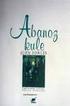 SORU; Ekranım kararıyor, pdf ön izlemede bazı evraklarımın içeriğini göremiyorum. CEVAP; Evrak ön izlemede kararan sayfa göründüğünde yapılacak işlemler aşağıdaki gibi gerçekleşecektir. Not: İşlemlerin
SORU; Ekranım kararıyor, pdf ön izlemede bazı evraklarımın içeriğini göremiyorum. CEVAP; Evrak ön izlemede kararan sayfa göründüğünde yapılacak işlemler aşağıdaki gibi gerçekleşecektir. Not: İşlemlerin
MAC İşletim Sistemine Sahip Makineler İçin Elektronik İmza Kurulumu
 MAC İşletim Sistemine Sahip Makineler İçin Elektronik İmza Kurulumu MAC İşletim Sistemine Sahip Makineler İçin Elektronik İmza Kurulumu nda, aşağıdaki adımlar sırası ile takip edilmelidir. 1 - MAC İçin
MAC İşletim Sistemine Sahip Makineler İçin Elektronik İmza Kurulumu MAC İşletim Sistemine Sahip Makineler İçin Elektronik İmza Kurulumu nda, aşağıdaki adımlar sırası ile takip edilmelidir. 1 - MAC İçin
robotsan idea Kontrol Kartı (idea Board) Kurulum
 robotsan idea Kontrol Kartı (idea Board) 1 Genel Bakış Bu dokümanda, robotsan tarafından geliştirilmiş olan idea Kontrol Kartları nın programlanabilmesi için işletim sistemine tanıtılması sırasında yapılması
robotsan idea Kontrol Kartı (idea Board) 1 Genel Bakış Bu dokümanda, robotsan tarafından geliştirilmiş olan idea Kontrol Kartları nın programlanabilmesi için işletim sistemine tanıtılması sırasında yapılması
Öğrenciler için Kablosuz İnternet Erişimi (Wi-Fi) Kullanım Kılavuzu
 T.C. KIRŞEHİR AHİ EVRAN ÜNİVERSİTESİ REKTÖRLÜĞÜ Bilgi İşlem Daire Başkanlığı Bilgi İşlem Daire Başkanlığı bidb@ahievran.edu.tr Sayfa 1 / 9 KABLOSUZ AĞ TEKNOLOJİLERİ Öğrencilerimizin taşınabilir cihazlarından
T.C. KIRŞEHİR AHİ EVRAN ÜNİVERSİTESİ REKTÖRLÜĞÜ Bilgi İşlem Daire Başkanlığı Bilgi İşlem Daire Başkanlığı bidb@ahievran.edu.tr Sayfa 1 / 9 KABLOSUZ AĞ TEKNOLOJİLERİ Öğrencilerimizin taşınabilir cihazlarından
ELEKTRONİK İMZALI BAŞVURU ARAYÜZÜ TALİMATI
 1 Amaç ve Kapsam Bu doküman, Kamu Sertifikasyon Merkezi'ne () Nitelikli Elektronik Sertifika (NES) başvurusu yapmak isteyen kişilerin izlemesi gereken adımları tanımlamaktadır. Başvuru, internet üzerinden
1 Amaç ve Kapsam Bu doküman, Kamu Sertifikasyon Merkezi'ne () Nitelikli Elektronik Sertifika (NES) başvurusu yapmak isteyen kişilerin izlemesi gereken adımları tanımlamaktadır. Başvuru, internet üzerinden
SERTİ Fİ KAMİ ALDİM NE YAPMALİYİM?
 SERTİ Fİ KAMİ ALDİM NE YAPMALİYİM? ÖNEMLİ: E-imza kullanıcısıysanız, elinizdeki sertifikanın son geçerlilik tarihi dolmadan gönderilen yeni sertifikayı kullanamazsınız. Sertifikanızı süresi dolmadan imha
SERTİ Fİ KAMİ ALDİM NE YAPMALİYİM? ÖNEMLİ: E-imza kullanıcısıysanız, elinizdeki sertifikanın son geçerlilik tarihi dolmadan gönderilen yeni sertifikayı kullanamazsınız. Sertifikanızı süresi dolmadan imha
DÖNER KANAT TEKNOLOJİ MERKEZİ (DKTM) PROJE SİSTEMİ
 DÖNER KANAT TEKNOLOJİ MERKEZİ (DKTM) PROJE SİSTEMİ KULLANICI KILAVUZU Versiyon Numarası V-04 SUNAN Bilgi Yönetimi Sistemleri Müdürlüğü İÇİNDEKİLER 1. Amaç... 1 2. Kapsam... 1 3. Kısaltmalar
DÖNER KANAT TEKNOLOJİ MERKEZİ (DKTM) PROJE SİSTEMİ KULLANICI KILAVUZU Versiyon Numarası V-04 SUNAN Bilgi Yönetimi Sistemleri Müdürlüğü İÇİNDEKİLER 1. Amaç... 1 2. Kapsam... 1 3. Kısaltmalar
AYBEL YAZILIM E-REÇETE PROGRAMI
 AYBEL YAZILIM E-REÇETE PROGRAMI İŞYERİ HEKİMLERİNİN YAPMASI GEREKEN İŞLEMLER E-REÇETE YAZABİLMELERİ İÇİN - E-imza sahibi olmak, Elektronik imza (e-imza) usb dongle cihazınızın bilgisayarınıza tanıtılması
AYBEL YAZILIM E-REÇETE PROGRAMI İŞYERİ HEKİMLERİNİN YAPMASI GEREKEN İŞLEMLER E-REÇETE YAZABİLMELERİ İÇİN - E-imza sahibi olmak, Elektronik imza (e-imza) usb dongle cihazınızın bilgisayarınıza tanıtılması
MİLLİ EĞİTİM BAKANLIĞI BAŞVURU PORTALINDAN SERTİFİKA BAŞVURUSUNDA BULUNACAK KULLANICI TALİMATI
 MİLLİ EĞİTİM BAKANLIĞI BAŞVURU PORTALINDAN SERTİFİKA BAŞVURUSUNDA BULUNACAK KULLANICI Doküman Kodu Yayın Numarası Yayın Tarihi TALM-001-011 00 14.02.2013 DEĞİŞİKLİK KAYITLARI Yayın No Yayın Nedeni Yayın
MİLLİ EĞİTİM BAKANLIĞI BAŞVURU PORTALINDAN SERTİFİKA BAŞVURUSUNDA BULUNACAK KULLANICI Doküman Kodu Yayın Numarası Yayın Tarihi TALM-001-011 00 14.02.2013 DEĞİŞİKLİK KAYITLARI Yayın No Yayın Nedeni Yayın
ARLAB ARaştırma LABoratuvar Projesi Kullanım Kılavuzu
 2014 ARLAB ARaştırma LABoratuvar Projesi Kullanım Kılavuzu İ.Ü. KURUMSAL OTOMASYON PROJESİ 1. GİRİŞ... 2 1.1 AMAÇ... 2 2. KULLANICI OLUŞTURMA VE SİSTEME GİRİŞ... 2 3. BİLGİ İŞLEMLERİ... 4 3.1 LABORATUVAR
2014 ARLAB ARaştırma LABoratuvar Projesi Kullanım Kılavuzu İ.Ü. KURUMSAL OTOMASYON PROJESİ 1. GİRİŞ... 2 1.1 AMAÇ... 2 2. KULLANICI OLUŞTURMA VE SİSTEME GİRİŞ... 2 3. BİLGİ İŞLEMLERİ... 4 3.1 LABORATUVAR
efinans e-fatura Başvuru Kılavuzu
 efinans e-fatura Başvuru Kılavuzu İçindekiler Mali Mühür Başvuru Süreci... 2 e-fatura Başvuru Süreci... 4 efinans Sözleşme Aşaması... 11 1 Mali Mühür Başvuru Süreci 1. Mali Mühür Sertifikası için mportal.kamusm.gov.tr/bp/edf.go
efinans e-fatura Başvuru Kılavuzu İçindekiler Mali Mühür Başvuru Süreci... 2 e-fatura Başvuru Süreci... 4 efinans Sözleşme Aşaması... 11 1 Mali Mühür Başvuru Süreci 1. Mali Mühür Sertifikası için mportal.kamusm.gov.tr/bp/edf.go
Sampaş Akademi Eğitim Portali Kullanım Kılavuzu
 Sampaş Akademi Eğitim Portali Kullanım Kılavuzu 1. Sistem Özellikleri Sampaş Akademi ye istikrarlı erişim ve uzaktan eğitim aktivitelerine katılabilmek için kullanıcı bilgisayarının aşağıdaki özellikleri
Sampaş Akademi Eğitim Portali Kullanım Kılavuzu 1. Sistem Özellikleri Sampaş Akademi ye istikrarlı erişim ve uzaktan eğitim aktivitelerine katılabilmek için kullanıcı bilgisayarının aşağıdaki özellikleri
TAPU VE KADASTRO GENEL MÜDÜRLÜĞÜ ELEKTRONİK BELGE YÖNETİM SİSTEMİ EBYS TÜBİTAK AKİS ELEKTRONİK İMZA KURULUM DOKÜMANI
 TAPU VE KADASTRO GENEL MÜDÜRLÜĞÜ ELEKTRONİK BELGE YÖNETİM SİSTEMİ EBYS TÜBİTAK AKİS ELEKTRONİK İMZA KURULUM DOKÜMANI HAZIRLAYAN: Fatih AYDOĞAN Bu doküman Tapu ve Kadastro Genel Müdürlüğü için Hazırlanmıştır
TAPU VE KADASTRO GENEL MÜDÜRLÜĞÜ ELEKTRONİK BELGE YÖNETİM SİSTEMİ EBYS TÜBİTAK AKİS ELEKTRONİK İMZA KURULUM DOKÜMANI HAZIRLAYAN: Fatih AYDOĞAN Bu doküman Tapu ve Kadastro Genel Müdürlüğü için Hazırlanmıştır
UZAKTAN EĞİTİM YÖNETİM SİSTEMİ (MMYO)EĞİTMEN YARDIM KILAVUZU
 UZAKTAN EĞİTİM YÖNETİM SİSTEMİ (MMYO)EĞİTMEN YARDIM KILAVUZU MERSİN, 2018 MERSİN MESLEK YÜKSEKOKULU ANA SAYFASI TANITIMI Mersin Meslek Yüksekokulu resmi web sitesine http://uzak4.mersin.edu.tr/index.php
UZAKTAN EĞİTİM YÖNETİM SİSTEMİ (MMYO)EĞİTMEN YARDIM KILAVUZU MERSİN, 2018 MERSİN MESLEK YÜKSEKOKULU ANA SAYFASI TANITIMI Mersin Meslek Yüksekokulu resmi web sitesine http://uzak4.mersin.edu.tr/index.php
SAĞLIK BAKANLIĞI BAŞVURU PORTALINDAN SERTİFİKA BAŞVURUSUNDA BULUNACAK KULLANICI TALİMATI
 SAĞLIK BAKANLIĞI BAŞVURU PORTALINDAN SERTİFİKA Doküman Kodu Yayın Numarası Yayın Tarihi TALM-001-011 00 14.02.2013 DEĞİŞİKLİK KAYITLARI Yayın No Yayın Nedeni Yayın Tarihi 00 İlk Çıkış 14.02.2013 TALM-001-011
SAĞLIK BAKANLIĞI BAŞVURU PORTALINDAN SERTİFİKA Doküman Kodu Yayın Numarası Yayın Tarihi TALM-001-011 00 14.02.2013 DEĞİŞİKLİK KAYITLARI Yayın No Yayın Nedeni Yayın Tarihi 00 İlk Çıkış 14.02.2013 TALM-001-011
UZAKTAN EĞİTİM SİSTEMİ ÖĞRENCİ EKRANLARI KULLANIM KILAVUZU
 UZAKTAN EĞİTİM SİSTEMİ ÖĞRENCİ EKRANLARI KULLANIM KILAVUZU 1 GİRİŞ Bu doküman içerisinde, hizmete sunulan Uzaktan Eğitim Sistemi (UZEM) öğrenci ekranlarının kullanımına yönelik yardım içeriği bulunmaktadır.
UZAKTAN EĞİTİM SİSTEMİ ÖĞRENCİ EKRANLARI KULLANIM KILAVUZU 1 GİRİŞ Bu doküman içerisinde, hizmete sunulan Uzaktan Eğitim Sistemi (UZEM) öğrenci ekranlarının kullanımına yönelik yardım içeriği bulunmaktadır.
SAĞLIK BAKANLIĞI RESMİ E-POSTA BAŞVURU ADIMLARI
 1. BÖLÜM Bakanlığımızın resmi e-posta hesaplarına kayıt olabilmek için aşağıdaki resimlerde de görüldüğü üzere iki yol izleyebilirsiniz. http://www.saglik.gov.tr http://www.usaksaglik.gov.tr NURGÜL ERDOĞAN
1. BÖLÜM Bakanlığımızın resmi e-posta hesaplarına kayıt olabilmek için aşağıdaki resimlerde de görüldüğü üzere iki yol izleyebilirsiniz. http://www.saglik.gov.tr http://www.usaksaglik.gov.tr NURGÜL ERDOĞAN
1. Kurulum ve ilk kez çalıştırma
 1. Kurulum ve ilk kez çalıştırma SignArt Client Kur dosyasına çift tıklayarak kurulumu başlatın. Kurulum bitene kadar Đleri/Nextdüğmesine basarak tüm adımları takip edin. Kurulum tamamlandıktan sonra başlat
1. Kurulum ve ilk kez çalıştırma SignArt Client Kur dosyasına çift tıklayarak kurulumu başlatın. Kurulum bitene kadar Đleri/Nextdüğmesine basarak tüm adımları takip edin. Kurulum tamamlandıktan sonra başlat
T.C. MALİYE BAKANLIĞI (EBYS) ELEKTRONİK İMZA İLE EVRAK İMZALAMA KULLANICI KILAVUZU
 T.C. MALİYE BAKANLIĞI (EBYS) ELEKTRONİK İMZA İLE EVRAK İMZALAMA KULLANICI KILAVUZU 2015 ARALIK I 1. İçindekiler 1.1 Paraf Bekleyenler... - 1-1.2 İmza Bekleyenler... - 2-1.3 e-imzalama İşlemi... - 4-1.4
T.C. MALİYE BAKANLIĞI (EBYS) ELEKTRONİK İMZA İLE EVRAK İMZALAMA KULLANICI KILAVUZU 2015 ARALIK I 1. İçindekiler 1.1 Paraf Bekleyenler... - 1-1.2 İmza Bekleyenler... - 2-1.3 e-imzalama İşlemi... - 4-1.4
ISLAK İMZALI BAŞVURU ARAYÜZÜ TALİMATI
 Doküman Kodu Yayın Numarası Yayın Tarihi 0 DEĞİŞİKLİK KAYITLARI Yayın No Yayın Nedeni Yayın Tarihi 0 İlk Çıkış 2/13 İÇİNDEKİLER 1 Kapsam...4 1.1 Bilgilendirme...4 1.2 Başvuru Formu Erişim Parolası Alınması...5
Doküman Kodu Yayın Numarası Yayın Tarihi 0 DEĞİŞİKLİK KAYITLARI Yayın No Yayın Nedeni Yayın Tarihi 0 İlk Çıkış 2/13 İÇİNDEKİLER 1 Kapsam...4 1.1 Bilgilendirme...4 1.2 Başvuru Formu Erişim Parolası Alınması...5
MÜŞTERİ BİLGİ SİSTEMİ KULLANICI KILAVUZU. Türkiye Kömür İşletmeleri Kurumu
 MÜŞTERİ BİLGİ SİSTEMİ KULLANICI KILAVUZU Türkiye Kömür İşletmeleri Kurumu 2015 Sayfa No : 1 / 16 İçindekiler GİRİŞ SAYFASI... 2 E-İmza ile Giriş... 2 Mobil İmza ile Giriş... 3 Kullanıcı Adı ve Şifre ile
MÜŞTERİ BİLGİ SİSTEMİ KULLANICI KILAVUZU Türkiye Kömür İşletmeleri Kurumu 2015 Sayfa No : 1 / 16 İçindekiler GİRİŞ SAYFASI... 2 E-İmza ile Giriş... 2 Mobil İmza ile Giriş... 3 Kullanıcı Adı ve Şifre ile
Windows Live Mail Programı Kurulumu ve Ayarlanması
 Windows Live Mail Programı Kurulumu ve Ayarlanması MEB in e-posta hizmetine Internet sitesi üzerinden girildiğinde sistemin çok yavaş çalıştığı veya açılmadığı gibi sorunlarla karşılaşılmaktadır. Bu nedenlerle
Windows Live Mail Programı Kurulumu ve Ayarlanması MEB in e-posta hizmetine Internet sitesi üzerinden girildiğinde sistemin çok yavaş çalıştığı veya açılmadığı gibi sorunlarla karşılaşılmaktadır. Bu nedenlerle
Araçlar > İnternet Seçenekleri > İçerik > Sertifikalar adımları takip edilerek sertifikanın yükleneceği sayfa açılır.
 UYAP AVUKAT PORTAL KULLANIMI HAKKINDA BİLGİ NOTU 1-Sertifika Kurulumu: Avukatların UYAP Avukat Portalına (https://avukat.uyap.gov.tr)giriş yaparak vekaleti olan dosyaları ve bu dosyalarda kayıtlı belgeleri
UYAP AVUKAT PORTAL KULLANIMI HAKKINDA BİLGİ NOTU 1-Sertifika Kurulumu: Avukatların UYAP Avukat Portalına (https://avukat.uyap.gov.tr)giriş yaparak vekaleti olan dosyaları ve bu dosyalarda kayıtlı belgeleri
e- İmza KULLANIM KILAVUZU
 e- İmza KULLANIM KILAVUZU FIT e- İmza Sürücüsünün Kurulumu FIT e- İmzanızın kurulumunu aşağıdaki adımları takip ederek gerçekleştiriniz: 1. www.fite- imza.com.tr linkine giriniz. 2 2. Ekranın sağ alt kısmında
e- İmza KULLANIM KILAVUZU FIT e- İmza Sürücüsünün Kurulumu FIT e- İmzanızın kurulumunu aşağıdaki adımları takip ederek gerçekleştiriniz: 1. www.fite- imza.com.tr linkine giriniz. 2 2. Ekranın sağ alt kısmında
Nitelikli Elektronik Sertifikanız ve kart okuyucunuz tarafınıza teslim edilmişse Sertifikanızı Kullanabilmeniz için
 Nitelikli Elektronik Sertifikanız ve kart okuyucunuz tarafınıza teslim edilmişse Sertifikanızı Kullanabilmeniz için http://www.kamusm.gov.tr/islemler/sertifikami_aldim_ne_yapmaliyim/ sayfasında gösterilen
Nitelikli Elektronik Sertifikanız ve kart okuyucunuz tarafınıza teslim edilmişse Sertifikanızı Kullanabilmeniz için http://www.kamusm.gov.tr/islemler/sertifikami_aldim_ne_yapmaliyim/ sayfasında gösterilen
KULLANICI KILAVUZU. inter - KEP Hesap aktivasyonu ve webmail Kullanımı. Ağustos 2016
 KULLANICI KILAVUZU inter - KEP Hesap aktivasyonu ve webmail Kullanımı Ağustos 2016 Kılavuz No : Uygulama Tarihi : 04/08/2016 Revizyon No : İlk Yayın Revizyon Tarihi : - - Hazırlayan : Yazılım Altyapı Grubu
KULLANICI KILAVUZU inter - KEP Hesap aktivasyonu ve webmail Kullanımı Ağustos 2016 Kılavuz No : Uygulama Tarihi : 04/08/2016 Revizyon No : İlk Yayın Revizyon Tarihi : - - Hazırlayan : Yazılım Altyapı Grubu
İlgili sayfa ulaşmak için metnin üzerine TIKLAYINIZ.
 1 - GİRİŞ 1 2 - PORTAL / ANA SAYFA 1 2.1 Sisteme Giriş Yapılması 2 İlgili sayfa ulaşmak için metnin üzerine TIKLAYINIZ.! SİSTEM YÖNETİMİ 1 - GİRİŞ Bu doküman içerisinde, hizmete sunulan Sistem Yönetiminin
1 - GİRİŞ 1 2 - PORTAL / ANA SAYFA 1 2.1 Sisteme Giriş Yapılması 2 İlgili sayfa ulaşmak için metnin üzerine TIKLAYINIZ.! SİSTEM YÖNETİMİ 1 - GİRİŞ Bu doküman içerisinde, hizmete sunulan Sistem Yönetiminin
MOBİL İMZA KULLANIM AMAÇLI NİTELİKLİ ELEKTRONİK SERTİFİKA BAŞVURU TALİMATI
 Doküman Kodu Yayın Numarası Yayın Tarihi TALM-001-002 06 25.02.2015 TALM-001-002 25.02.2015 1/25 DEĞİŞİKLİK KAYITLARI Yayın No Yayın Nedeni Yayın Tarihi 00 İlk Çıkış 27.12.2011 01 Doküman Yeniden Düzenlendi
Doküman Kodu Yayın Numarası Yayın Tarihi TALM-001-002 06 25.02.2015 TALM-001-002 25.02.2015 1/25 DEĞİŞİKLİK KAYITLARI Yayın No Yayın Nedeni Yayın Tarihi 00 İlk Çıkış 27.12.2011 01 Doküman Yeniden Düzenlendi
ELEKTRONİK İMZALI BAŞVURU ARAYÜZÜ TALİMATI
 Doküman Kodu Yayın Numarası Yayın Tarihi 02 Uyarı : Yalnız dosya sunucudan erişilen elektronik kopyalar güncel ve kontrollü olup, elektronik ortamdan alınacak kağıt 1/19 DEĞİŞİKLİK KAYITLARI Yayın No Yayın
Doküman Kodu Yayın Numarası Yayın Tarihi 02 Uyarı : Yalnız dosya sunucudan erişilen elektronik kopyalar güncel ve kontrollü olup, elektronik ortamdan alınacak kağıt 1/19 DEĞİŞİKLİK KAYITLARI Yayın No Yayın
e-imzatr Kurulum Klavuzu
 e-imzatr Kurulum Klavuzu Sürüm 0.0.1 1 İçindekiler İşletim Sistemi Sistem Türü Öğrenme Java yükleme Akis Kurulum Kart Okuyucu Sürücü Kurulum Kullanıcı Doğrulama 2 İşletim Sistemi Sistem Türü Öğrenme Bu
e-imzatr Kurulum Klavuzu Sürüm 0.0.1 1 İçindekiler İşletim Sistemi Sistem Türü Öğrenme Java yükleme Akis Kurulum Kart Okuyucu Sürücü Kurulum Kullanıcı Doğrulama 2 İşletim Sistemi Sistem Türü Öğrenme Bu
Self Servis Windows Parola İşlemleri
 Self Servis Windows Parola İşlemleri 1 İçindekiler 1 Giriş... 3 2 Amaç... 3 3 Kapsam... 3 4 Gereksinimler... 3 5 Uygulama Adımları... 3 5.1... Uygulamaya Erişim... 3 5.2... Sisteme Kayıt olma... 3 5.3...
Self Servis Windows Parola İşlemleri 1 İçindekiler 1 Giriş... 3 2 Amaç... 3 3 Kapsam... 3 4 Gereksinimler... 3 5 Uygulama Adımları... 3 5.1... Uygulamaya Erişim... 3 5.2... Sisteme Kayıt olma... 3 5.3...
T.C. BAŞBAKANLIK ATATÜRK KÜLTÜR, DİL VE TARİH YÜKSEK KURUMU PROJE TAKİP VE YÖNETİM SİSTEMİ KULLANICI KILAVUZU
 T.C. BAŞBAKANLIK ATATÜRK KÜLTÜR, DİL VE TARİH YÜKSEK KURUMU PROJE TAKİP VE YÖNETİM SİSTEMİ KULLANICI KILAVUZU I. İçindekiler 1. PROJE SİSTEMİ WEB ADRESİ... 2 2. GİRİŞ EKRANI... 2 3. KAYIT VE SİSTEME GİRİŞ...
T.C. BAŞBAKANLIK ATATÜRK KÜLTÜR, DİL VE TARİH YÜKSEK KURUMU PROJE TAKİP VE YÖNETİM SİSTEMİ KULLANICI KILAVUZU I. İçindekiler 1. PROJE SİSTEMİ WEB ADRESİ... 2 2. GİRİŞ EKRANI... 2 3. KAYIT VE SİSTEME GİRİŞ...
PERKON PDKS Kurulum ve hızlı başlangıç rehberi
 Oluşturma 02.11.2015 Revizyon: 19.01.2016 Rev. No: 03 Yazan: Süleyman FAKİR Düzenleyen: F. DELİRİ PERKON PDKS Kurulum ve hızlı başlangıç rehberi 1) PDKS Kurulumu, Lisans Onaylaması Ve Veri Tabanı Ayarları
Oluşturma 02.11.2015 Revizyon: 19.01.2016 Rev. No: 03 Yazan: Süleyman FAKİR Düzenleyen: F. DELİRİ PERKON PDKS Kurulum ve hızlı başlangıç rehberi 1) PDKS Kurulumu, Lisans Onaylaması Ve Veri Tabanı Ayarları
ÇANKRI KARATEKİN ÜNİVERSİTESİ
 ÇANKRI KARATEKİN ÜNİVERSİTESİ BİLGİ İŞLEM DAİRE BAŞKANLIĞI KABLOSUZ EDUROAM AYARLARI MS WINDOWS 7 İŞLETİM SİSTEMİ AYARLARI 1 (VARSA) MEVCUT EDUROAM PROFİLİNİN SİLİNMESİ Eğer daha önce EDUROAM ağına bağlanmayı
ÇANKRI KARATEKİN ÜNİVERSİTESİ BİLGİ İŞLEM DAİRE BAŞKANLIĞI KABLOSUZ EDUROAM AYARLARI MS WINDOWS 7 İŞLETİM SİSTEMİ AYARLARI 1 (VARSA) MEVCUT EDUROAM PROFİLİNİN SİLİNMESİ Eğer daha önce EDUROAM ağına bağlanmayı
1. ONLINE İŞLEMLER MENÜSÜNDEN NES BİREYSEL HESABINA GİRİŞ
 Kamu SM den aldığınız e-imza sertifikasının detaylarında SHA-1 yazıyorsa ve sertifikanın bitiş tarihi 15.09.2014 ü aşıyorsa sizin için SHA-2 li yeni bir sertifika üretilmiştir ve bu yeni sertifikayı e-imza
Kamu SM den aldığınız e-imza sertifikasının detaylarında SHA-1 yazıyorsa ve sertifikanın bitiş tarihi 15.09.2014 ü aşıyorsa sizin için SHA-2 li yeni bir sertifika üretilmiştir ve bu yeni sertifikayı e-imza
1. ONLINE İŞLEMLER MENÜSÜNDEN NES BİREYSEL HESABINA GİRİŞ
 Kamu SM den aldığınız e-imza sertifikasının detaylarında SHA-1 yazıyorsa ve sertifikanın bitiş tarihi 15.09.2014 ü aşıyorsa sizin için SHA-2 li yeni bir sertifika üretilmiştir ve bu yeni sertifikayı e-imza
Kamu SM den aldığınız e-imza sertifikasının detaylarında SHA-1 yazıyorsa ve sertifikanın bitiş tarihi 15.09.2014 ü aşıyorsa sizin için SHA-2 li yeni bir sertifika üretilmiştir ve bu yeni sertifikayı e-imza
ÇANKRI KARATEKİN ÜNİVERSİTESİ
 ÇANKRI KARATEKİN ÜNİVERSİTESİ BİLGİ İŞLEM DAİRE BAŞKANLIĞI KABLOSUZ EDUROAM AYARLARI MS WINDOWS 8 İŞLETİM SİSTEMİ AYARLARI (VARSA) MEVCUT EDUROAM PROFİLİNİN SİLİNMESİ Eğer daha önce EDUROAM ağına bağlanmayı
ÇANKRI KARATEKİN ÜNİVERSİTESİ BİLGİ İŞLEM DAİRE BAŞKANLIĞI KABLOSUZ EDUROAM AYARLARI MS WINDOWS 8 İŞLETİM SİSTEMİ AYARLARI (VARSA) MEVCUT EDUROAM PROFİLİNİN SİLİNMESİ Eğer daha önce EDUROAM ağına bağlanmayı
01 HAZİRAN 2015 İZİBİZEDEFTER SON KULLANICI KLAVUZU
 01 HAZİRAN 2015 İZİBİZEDEFTER SON KULLANICI KLAVUZU İçindekiler 1. Giriş... 2 2. Organizasyon Tanımı... 5 3. Açılış... 17 4. Defter Sihirbazı... 17 5. İmzalama... 22 6. Berat Oluşturma... 22 7. Berat İmzalama...
01 HAZİRAN 2015 İZİBİZEDEFTER SON KULLANICI KLAVUZU İçindekiler 1. Giriş... 2 2. Organizasyon Tanımı... 5 3. Açılış... 17 4. Defter Sihirbazı... 17 5. İmzalama... 22 6. Berat Oluşturma... 22 7. Berat İmzalama...
SIKÇA SORULAN SORULAR
 SIKÇA SORULAN SORULAR 1.) Uygulamaya nasıl bağlanabilirim? Uygulamaya, http: //ebys.tse.org.tr adresinden bağlanmanız gerekmektedir. 2.)"Yanlış kullanıcı adı veya şifre" uyarısı ile karşılaşıyorum. Klavyede
SIKÇA SORULAN SORULAR 1.) Uygulamaya nasıl bağlanabilirim? Uygulamaya, http: //ebys.tse.org.tr adresinden bağlanmanız gerekmektedir. 2.)"Yanlış kullanıcı adı veya şifre" uyarısı ile karşılaşıyorum. Klavyede
e-fatura Başvuru Açıklamalar
 e-fatura Başvuru Açıklamalar Ocak 2014 e-fatura Başvuru Açıklamalar Versiyon: 11 ANKARA Ocak 2014 GELİR İDARESİ BAŞKANLIĞI Denetim ve Uyum Yönetimi Daire Başkanlığı e-fatura Başvuru Açıklamalar (I) Ocak
e-fatura Başvuru Açıklamalar Ocak 2014 e-fatura Başvuru Açıklamalar Versiyon: 11 ANKARA Ocak 2014 GELİR İDARESİ BAŞKANLIĞI Denetim ve Uyum Yönetimi Daire Başkanlığı e-fatura Başvuru Açıklamalar (I) Ocak
İSTANBULKART MOBİL UYGULAMASI KULLANICI EĞİTİM DOKÜMANI
 İSTANBULKART MOBİL UYGULAMASI KULLANICI EĞİTİM DOKÜMANI İÇİNDEKİLER 1. GİRİŞ... 2 2. UYGULAMAYI YÜKLEME... 3 3. KULANICI LOGİN İŞLEMLERİ... 3 3.1. Uygulamaya İlk Kez Giriş Yapma... 3 3.2. Daha Önce Web
İSTANBULKART MOBİL UYGULAMASI KULLANICI EĞİTİM DOKÜMANI İÇİNDEKİLER 1. GİRİŞ... 2 2. UYGULAMAYI YÜKLEME... 3 3. KULANICI LOGİN İŞLEMLERİ... 3 3.1. Uygulamaya İlk Kez Giriş Yapma... 3 3.2. Daha Önce Web
İçindekiler 1.e-Birlik e Giriş Yapma 2 2. TÜRMOBKart Başvurusu 2 3. İletişim Bilgileri Güncelleme Kişisel İletişim Bilgileri
 İçindekiler 1.e-Birlik e Giriş Yapma 2 2. TÜRMOBKart Başvurusu 2 3. İletişim Bilgileri Güncelleme 3 3.1. Kişisel İletişim Bilgileri 3 3.1.1. Adres Bilgisi 3 3.1.2. Telefon Bilgisi 3 3.1.3. e-posta Bilgisi
İçindekiler 1.e-Birlik e Giriş Yapma 2 2. TÜRMOBKart Başvurusu 2 3. İletişim Bilgileri Güncelleme 3 3.1. Kişisel İletişim Bilgileri 3 3.1.1. Adres Bilgisi 3 3.1.2. Telefon Bilgisi 3 3.1.3. e-posta Bilgisi
AirTies Kablosuz Erişim Noktası (Access Point) olarak kullanacağınız cihazı bilgisayarınıza bağlayarak ayarlarını yapabilirsiniz.
 USB Disk Paylaşımı Değerli Müşterimiz, AirTies desteklediği USB Tak&Paylaş özelliği ile hiçbir ekstra donanıma ihtiyaç duymadan yaygın olarak kullanılan standart USB disk sürücülerinizi tüm ağınıza paylaştırmanıza
USB Disk Paylaşımı Değerli Müşterimiz, AirTies desteklediği USB Tak&Paylaş özelliği ile hiçbir ekstra donanıma ihtiyaç duymadan yaygın olarak kullanılan standart USB disk sürücülerinizi tüm ağınıza paylaştırmanıza
ULUSAL ELEKTRONİK TEBLİGAT SİSTEMİ
 ULUSAL ELEKTRONİK TEBLİGAT SİSTEMİ AVUKATLAR İÇİN WEB ARAYÜZÜ KULLANIM KILAVUZU 1 İçindekiler 1. UETS HESABI OTURUM AÇMA... 3 1.1. E-İMZA İLE UETS OTURUM AÇMA... 3 1.2. TC KİMLİK NO İLE UETS OTURUM AÇMA...
ULUSAL ELEKTRONİK TEBLİGAT SİSTEMİ AVUKATLAR İÇİN WEB ARAYÜZÜ KULLANIM KILAVUZU 1 İçindekiler 1. UETS HESABI OTURUM AÇMA... 3 1.1. E-İMZA İLE UETS OTURUM AÇMA... 3 1.2. TC KİMLİK NO İLE UETS OTURUM AÇMA...
ZİRVEDRİVE IOS YAZILIMI KULLANIM KILAVUZU
 ZİRVEDRİVE IOS YAZILIMI KULLANIM KILAVUZU Kullanıcı Girişi: Giriş ekranınd sisteme giriş yapılır. dan kullanıcı adı ve şifre bilgileri girilip giriş butonuna basılarak Sistem Ekranı: 4 2 1 2 3 Klasörler
ZİRVEDRİVE IOS YAZILIMI KULLANIM KILAVUZU Kullanıcı Girişi: Giriş ekranınd sisteme giriş yapılır. dan kullanıcı adı ve şifre bilgileri girilip giriş butonuna basılarak Sistem Ekranı: 4 2 1 2 3 Klasörler
TTR BİLİŞİM HİZMETLERİ MERKEZİ VERİ TABANI HİZMETİ (MTHS) KULLANIM KILAVUZU
 MERKEZİ VERİ TABANI HİZMETİ (MTHS) 1 İÇİNDEKİLER 1. Sunuş 3 2. Mths Sistemine Erişim.... 4 3. Mths Sistemi Anasayfa...... 5 4. Mths Sistemine Giriş....... 6 5. Mths Sistemi Genel.... 7 6. Firma Bilgileri
MERKEZİ VERİ TABANI HİZMETİ (MTHS) 1 İÇİNDEKİLER 1. Sunuş 3 2. Mths Sistemine Erişim.... 4 3. Mths Sistemi Anasayfa...... 5 4. Mths Sistemine Giriş....... 6 5. Mths Sistemi Genel.... 7 6. Firma Bilgileri
E-UYGULAMALAR VE DOKÜMAN YÖNETİM SİSTEMİ PROJESİ (EUP) ELEKTRONİK UYGULAMALAR PROJESİ FİRMA KAYIT KILAVUZU
 1. AÇIKLAMA Türkiye İlaç ve Tıbbi Cihaz Kurumu (TİTCK) Elektronik Uygulamalar Projesi Sistemi internet üzerinden çalışan bir sistemdir ve sisteme girişiniz internet üzerinden olacaktır. Ancak TİTCK'nın
1. AÇIKLAMA Türkiye İlaç ve Tıbbi Cihaz Kurumu (TİTCK) Elektronik Uygulamalar Projesi Sistemi internet üzerinden çalışan bir sistemdir ve sisteme girişiniz internet üzerinden olacaktır. Ancak TİTCK'nın
1. KAMU DENETÇİLİĞİ KURUMU ELEKTRONİK BELGE VE ARŞİV YÖNETİM SİSTEMİNE ERİŞİM
 KAMU DENETÇİLİĞİ KURUMU ELEKTRONİK BELGE VE ARŞİV YÖNETİM SİSTEMİ 1. KAMU DENETÇİLİĞİ KURUMU ELEKTRONİK BELGE VE ARŞİV YÖNETİM SİSTEMİNE ERİŞİM 1.1. Giriş Ekranları İş yazılım tarafından Kamu Denetçiliği
KAMU DENETÇİLİĞİ KURUMU ELEKTRONİK BELGE VE ARŞİV YÖNETİM SİSTEMİ 1. KAMU DENETÇİLİĞİ KURUMU ELEKTRONİK BELGE VE ARŞİV YÖNETİM SİSTEMİNE ERİŞİM 1.1. Giriş Ekranları İş yazılım tarafından Kamu Denetçiliği
ACENTE PORTAL YENİ BAŞVURU. Acente El Kitabı
 ACENTE PORTAL YENİ BAŞVURU Acente El Kitabı İÇİNDEKİLER Elektronik İmza Kullanımında Dikkat Edilmesi Gereken Hususlar... 1 1. Yeni Acentelik Başvuru İşlemleri... 2 2. Yeni Başvuru Sözleşme İmzalama...
ACENTE PORTAL YENİ BAŞVURU Acente El Kitabı İÇİNDEKİLER Elektronik İmza Kullanımında Dikkat Edilmesi Gereken Hususlar... 1 1. Yeni Acentelik Başvuru İşlemleri... 2 2. Yeni Başvuru Sözleşme İmzalama...
TL-WPS510U PRINT SERVER KURULUM DÖKÜMANI
 TL-WPS510U PRINT SERVER KURULUM DÖKÜMANI 1 Başlarken Satın almış olduğunuz TL-WPS510U nun kullanım diagramı aşağıdaki gibidir. Cihazınızı bir ağ yazıcısı değilse veya kablolu ağ yazıcınızı kablosuz olarak
TL-WPS510U PRINT SERVER KURULUM DÖKÜMANI 1 Başlarken Satın almış olduğunuz TL-WPS510U nun kullanım diagramı aşağıdaki gibidir. Cihazınızı bir ağ yazıcısı değilse veya kablolu ağ yazıcınızı kablosuz olarak
efinans e-defter Başvuru Süreci
 efinans e-defter Başvuru Süreci e-defter Başvuru Süreci Başvuru Sırasında Dikkat Edilmesi Gereken Hususlar 1. Bilgisayarınızda öncelikle 32 bit Java yüklü olmalıdır. Java yazılımlarının yüklemesi için
efinans e-defter Başvuru Süreci e-defter Başvuru Süreci Başvuru Sırasında Dikkat Edilmesi Gereken Hususlar 1. Bilgisayarınızda öncelikle 32 bit Java yüklü olmalıdır. Java yazılımlarının yüklemesi için
EPKAS. (ELEKTRONİK PROJE KONTROL ve ARŞİVLEME SİSTEMİ) WEB KULLANIM KILAVUZU
 EPKAS (ELEKTRONİK PROJE KONTROL ve ARŞİVLEME SİSTEMİ) WEB KULLANIM KILAVUZU Elektronik Proje Kontrol Arşivleme Sistemi, Belediye hizmetleri içerisinde yer alan Yapı Ruhsatı Verilmesi, Tadilatının Yapılması
EPKAS (ELEKTRONİK PROJE KONTROL ve ARŞİVLEME SİSTEMİ) WEB KULLANIM KILAVUZU Elektronik Proje Kontrol Arşivleme Sistemi, Belediye hizmetleri içerisinde yer alan Yapı Ruhsatı Verilmesi, Tadilatının Yapılması
Eksik olan Java yüklenir ve tarayıcı kapatılıp açılır. Java yüklendikten sonra Java Uyarısı Ekranı'nda yer alan Bu
 Sayfa Yardımları Sisteme Giriş Sisteme giriş yapıldığında Java eklentisinin eski olduğuna dair uyarı alınabilir. Eksik olan Java yüklenir ve tarayıcı kapatılıp açılır. Java yüklendikten sonra Java Uyarısı
Sayfa Yardımları Sisteme Giriş Sisteme giriş yapıldığında Java eklentisinin eski olduğuna dair uyarı alınabilir. Eksik olan Java yüklenir ve tarayıcı kapatılıp açılır. Java yüklendikten sonra Java Uyarısı
Google Chrome Kullanıyorsanız; Microsoft Internet Explorer Kullanıyorsanız;
 Öncelikle şöyle kısaca değinelim Proxy (Vekil sunucu) Nedir? Zaman zaman yetkili sunucu veya proxy olarak da anılan Vekil sunucu, internete erişim sırasında kullanılan bir ara sunucudur. Bu durumda, örneğin
Öncelikle şöyle kısaca değinelim Proxy (Vekil sunucu) Nedir? Zaman zaman yetkili sunucu veya proxy olarak da anılan Vekil sunucu, internete erişim sırasında kullanılan bir ara sunucudur. Bu durumda, örneğin
ULUSAL ELEKTRONİK TEBLİGAT SİSTEMİ
 ULUSAL ELEKTRONİK TEBLİGAT SİSTEMİ ZORUNLU ALICILAR İÇİN WEB ARAYÜZÜ KULLANIM KILAVUZU 1 İçindekiler 1. HESAPLARIN AÇILMASI VE AKTİVASYON İŞLEMİ... 3 2. UETS HESABI OTURUM AÇMA... 3 2.1. E-İMZA İLE UETS
ULUSAL ELEKTRONİK TEBLİGAT SİSTEMİ ZORUNLU ALICILAR İÇİN WEB ARAYÜZÜ KULLANIM KILAVUZU 1 İçindekiler 1. HESAPLARIN AÇILMASI VE AKTİVASYON İŞLEMİ... 3 2. UETS HESABI OTURUM AÇMA... 3 2.1. E-İMZA İLE UETS
TALİMAT. Doküman No: PT Yayın Tarihi: Revizyon Tarihi: -- Revizyon No: -- Sayfa 1 / 6
 Sayfa 1 / 6 Doküman Yönetim Yazılımlarına erişilebilmesi için aşağıda belirtilmiş olan sıralama ile işlemlerin gerçekleştirilmesi gerekmektedir. Aksi durumda yazılıma erişim, kullanılan programlar tarafından
Sayfa 1 / 6 Doküman Yönetim Yazılımlarına erişilebilmesi için aşağıda belirtilmiş olan sıralama ile işlemlerin gerçekleştirilmesi gerekmektedir. Aksi durumda yazılıma erişim, kullanılan programlar tarafından
www.airties.com 7/24 destek hattı 444 0 239 Kolay kurulum CD si Üç yıl garanti Üç yıl garanti YM.WR.6372.UM.TR.D00REV24032011
 www.airties.com Kolay kurulum CD si Üç yıl garanti 7/24 destek hattı 444 0 239 7/24 destek hattı 444 0 239 Üç yıl garanti YM.WR.6372.UM.TR.D00REV24032011 Kablosuz yaşam Hızlı kurulum kılavuzu 2 VoIP Portlu
www.airties.com Kolay kurulum CD si Üç yıl garanti 7/24 destek hattı 444 0 239 7/24 destek hattı 444 0 239 Üç yıl garanti YM.WR.6372.UM.TR.D00REV24032011 Kablosuz yaşam Hızlı kurulum kılavuzu 2 VoIP Portlu
Cihazınızın İnternet ayarlarını yapabilmek için lütfen aşağıdaki adımları takip ediniz;
 Kurulum WEB UI Değerli Müşterimiz, Cihazınızın İnternet ayarlarını yapabilmek için lütfen aşağıdaki adımları takip ediniz; Öncelikle modem ve bilgisayarınız arasına lütfen bir Ethernet (LAN) kablosu takınız.
Kurulum WEB UI Değerli Müşterimiz, Cihazınızın İnternet ayarlarını yapabilmek için lütfen aşağıdaki adımları takip ediniz; Öncelikle modem ve bilgisayarınız arasına lütfen bir Ethernet (LAN) kablosu takınız.
1. Bilgisayarınızda kullandığınız Web tarayıcı programını (Internet Explorer, Mozilla Firefox vb.) çalıştırınız.
 Kurulum WEB UI Değerli Müşterimiz, Cihazınızın İnternet ayarlarını yapabilmek için lütfen aşağıdaki adımları takip ediniz. Öncelikle modem ve bilgisayarınız arasına lütfen bir Eternet (LAN) kablosu takınız.
Kurulum WEB UI Değerli Müşterimiz, Cihazınızın İnternet ayarlarını yapabilmek için lütfen aşağıdaki adımları takip ediniz. Öncelikle modem ve bilgisayarınız arasına lütfen bir Eternet (LAN) kablosu takınız.
XMail. Kurulum ve Senkronizasyon Ayarları Rehberi
 XMail Kurulum ve Senkronizasyon Ayarları Rehberi Yüksek Kapasiteli ve Profesyonel Özellikler Sunan XMail Mail Hosting Servisi ile Kurumsal Kimliğinizi Yansıtın Hosting Hesabına Eklenen XMail Hesapları
XMail Kurulum ve Senkronizasyon Ayarları Rehberi Yüksek Kapasiteli ve Profesyonel Özellikler Sunan XMail Mail Hosting Servisi ile Kurumsal Kimliğinizi Yansıtın Hosting Hesabına Eklenen XMail Hesapları
TÜRK PATENT ENSTİTÜSÜ. Çevrimiçi Başvuru İşlem Kılavuzu
 TÜRK PATENT ENSTİTÜSÜ Çevrimiçi Başvuru İşlem Kılavuzu 1 İÇİNDEKİLER MARKA BAŞVURU İŞLEM SÜRECİ... 6 1 ) SİSTEME GİRİŞ... 6 E-imza ile;... 6 Mobil imza ile;... 7 2 ) BAŞVURU SÜRECİ... 9 2.1 ) Başvuru İşlemleri...
TÜRK PATENT ENSTİTÜSÜ Çevrimiçi Başvuru İşlem Kılavuzu 1 İÇİNDEKİLER MARKA BAŞVURU İŞLEM SÜRECİ... 6 1 ) SİSTEME GİRİŞ... 6 E-imza ile;... 6 Mobil imza ile;... 7 2 ) BAŞVURU SÜRECİ... 9 2.1 ) Başvuru İşlemleri...
İÇİNDEKİLER 1. E-DEVLET SİSTEMİNE GİRİŞ... 2 2. KULLANICI İŞLEM MENÜSÜ... 6
 İÇİNDEKİLER. E-DEVLET SİSTEMİNE GİRİŞ.... KULLANICI İŞLEM MENÜSÜ... 6.. YENİ DÖNEM AÇMA... 6.. EĞİTİM DÖNEMLERİ LİSTELE... 7.3. DÖNEME DERS EKLEME/SİLME... 8.4. DERS LİSTELEME... 9.5. DÖNEME KURSİYER EKLEME/SİLME...
İÇİNDEKİLER. E-DEVLET SİSTEMİNE GİRİŞ.... KULLANICI İŞLEM MENÜSÜ... 6.. YENİ DÖNEM AÇMA... 6.. EĞİTİM DÖNEMLERİ LİSTELE... 7.3. DÖNEME DERS EKLEME/SİLME... 8.4. DERS LİSTELEME... 9.5. DÖNEME KURSİYER EKLEME/SİLME...
e-rapor / PSİKOTEKNİK RAPORU İŞLEMLERİ PSİKOLOG KULLANICI KILAVUZU YZL-SB-TK-03
 T.C. SAĞLIK BAKANLIĞI SAĞLIK BİLGİ SİSTEMLERİ GENEL MÜDÜRLÜĞÜ İŞLEMLERİ PSİKOLOG KULLANICI YZL-SB-TK-03 09.11.2018 Sürüm 1.0 YZL.SB.TK.03 14.10.2016 14.10.2016 1 2/20 Doküman Onay Sayfası AD-SOYAD UNVAN
T.C. SAĞLIK BAKANLIĞI SAĞLIK BİLGİ SİSTEMLERİ GENEL MÜDÜRLÜĞÜ İŞLEMLERİ PSİKOLOG KULLANICI YZL-SB-TK-03 09.11.2018 Sürüm 1.0 YZL.SB.TK.03 14.10.2016 14.10.2016 1 2/20 Doküman Onay Sayfası AD-SOYAD UNVAN
CELAL BAYAR ÜNİVERSİTESİ ELEKTRONİK BELGE YÖNETİM SİSTEMİ EK-YARDIM DOKÜMANI
 CELAL BAYAR ÜNİVERSİTESİ ELEKTRONİK BELGE YÖNETİM SİSTEMİ EK-YARDIM DOKÜMANI İçindekiler ELEKTRONİK İMZA... 2 KURUM İÇİ GİDEN EVRAKLAR... 3 YANLIŞ ALICININ SEÇİLMESİ DURUMU... 3 KURUM DIŞI GİDEN EVRAKLAR...
CELAL BAYAR ÜNİVERSİTESİ ELEKTRONİK BELGE YÖNETİM SİSTEMİ EK-YARDIM DOKÜMANI İçindekiler ELEKTRONİK İMZA... 2 KURUM İÇİ GİDEN EVRAKLAR... 3 YANLIŞ ALICININ SEÇİLMESİ DURUMU... 3 KURUM DIŞI GİDEN EVRAKLAR...
1. ONLINE İŞLEMLER MENÜSÜNDEN NES BİREYSEL HESABINA GİRİŞ
 Kamu SM den aldığınız e-imza sertifikasının detaylarında SHA-1 yazıyorsa ve sertifikanın bitiş tarihi 15.09.2014 ü aşıyorsa sizin için SHA-2 li yeni bir sertifika üretilmiştir ve bu yeni sertifikayı e-imza
Kamu SM den aldığınız e-imza sertifikasının detaylarında SHA-1 yazıyorsa ve sertifikanın bitiş tarihi 15.09.2014 ü aşıyorsa sizin için SHA-2 li yeni bir sertifika üretilmiştir ve bu yeni sertifikayı e-imza
NPratik Yazılım Kurulum Kılavuzu. Yedekleme İşlemi
 NPratik Yazılım Kurulum Kılavuzu Herhangi bir neden ile bilgisayarınızı formatlamadan önce NPratik Yazılım Verilerinizi yedeklemeniz gerekmektedir. Programı ilk defa kuruyorsanız NPratik Yazılım Kurulum
NPratik Yazılım Kurulum Kılavuzu Herhangi bir neden ile bilgisayarınızı formatlamadan önce NPratik Yazılım Verilerinizi yedeklemeniz gerekmektedir. Programı ilk defa kuruyorsanız NPratik Yazılım Kurulum
ULUSAL ELEKTRONİK TEBLİGAT SİSTEMİ
 ULUSAL ELEKTRONİK TEBLİGAT SİSTEMİ TÜZEL KİŞİLER İÇİN WEB ARAYÜZÜ KULLANIM KILAVUZU 1 İçindekiler 1. ULUSAL ELEKTRONİK TEBLİGAT SİSTEMİ HESABI OLUŞTURMA... 3 1.1. E-DEVLET İLE İŞLEM YETKİLİSİ KAYDI OLUŞTURMA...
ULUSAL ELEKTRONİK TEBLİGAT SİSTEMİ TÜZEL KİŞİLER İÇİN WEB ARAYÜZÜ KULLANIM KILAVUZU 1 İçindekiler 1. ULUSAL ELEKTRONİK TEBLİGAT SİSTEMİ HESABI OLUŞTURMA... 3 1.1. E-DEVLET İLE İŞLEM YETKİLİSİ KAYDI OLUŞTURMA...
T.C. istanbul ÜNiVERSiTESi ÖĞRENCi BiLGi SiSTEMi. ÖĞRETiM ELEMANI KULLANIM KILAVUZU
 T.C. istanbul ÜNiVERSiTESi ÖĞRENCi BiLGi SiSTEMi ÖĞRETiM ELEMANI KULLANIM KILAVUZU 1 1. Sisteme Giriş Nokta Üniversite Otomasyonu sistemini kullanabilmek için öncelikle Windows işletim sisteminde bulunan
T.C. istanbul ÜNiVERSiTESi ÖĞRENCi BiLGi SiSTEMi ÖĞRETiM ELEMANI KULLANIM KILAVUZU 1 1. Sisteme Giriş Nokta Üniversite Otomasyonu sistemini kullanabilmek için öncelikle Windows işletim sisteminde bulunan
ELEKTRONİK İMZALI BAŞVURU ARAYÜZÜ TALİMATI
 Doküman Kodu Yayın Numarası Yayın Tarihi TALM-001-003 02 22.11.2012 TALM-001-003 22.11.2012 1/19 DEĞİŞİKLİK KAYITLARI Yayın No Yayın Nedeni Yayın Tarihi 00 İlk Çıkış 27.12.2011 01 Doküman Yeniden Düzenlendi
Doküman Kodu Yayın Numarası Yayın Tarihi TALM-001-003 02 22.11.2012 TALM-001-003 22.11.2012 1/19 DEĞİŞİKLİK KAYITLARI Yayın No Yayın Nedeni Yayın Tarihi 00 İlk Çıkış 27.12.2011 01 Doküman Yeniden Düzenlendi
T.C. İSTANBUL ÜNİVERSİTESİ HASAN ALİ YÜCEL EĞİTİM FAKÜLTESİ PEDAGOJİK FORMASYON BAŞVURU KILAVUZU
 T.C. İSTANBUL ÜNİVERSİTESİ HASAN ALİ YÜCEL EĞİTİM FAKÜLTESİ PEDAGOJİK FORMASYON BAŞVURU KILAVUZU İçindekiler A) PEDAGOJİK FORMASYON BAŞVURU SİSTEMİNE GİRİŞ. 2 1.1. AKSİS BAŞVURU ADRESİNDEN BAŞVURU SİSTEMİNE
T.C. İSTANBUL ÜNİVERSİTESİ HASAN ALİ YÜCEL EĞİTİM FAKÜLTESİ PEDAGOJİK FORMASYON BAŞVURU KILAVUZU İçindekiler A) PEDAGOJİK FORMASYON BAŞVURU SİSTEMİNE GİRİŞ. 2 1.1. AKSİS BAŞVURU ADRESİNDEN BAŞVURU SİSTEMİNE
PAKET SERİ DENEME SINAVI INTERNET MODÜLÜ KULLANIM KLAVUZU. Sayfa - 1 -
 PAKET SERİ DENEME SINAVI INTERNET MODÜLÜ KULLANIM KLAVUZU Sayfa - 1 - İÇİNDEKİLER Yeni aktivasyon... 2 Sisteme giriş... 6 Şifre hatırlatma... 7 Sınavlarım... 8 Sınav girişi... 8 Sınav sonucu... 10 Konu
PAKET SERİ DENEME SINAVI INTERNET MODÜLÜ KULLANIM KLAVUZU Sayfa - 1 - İÇİNDEKİLER Yeni aktivasyon... 2 Sisteme giriş... 6 Şifre hatırlatma... 7 Sınavlarım... 8 Sınav girişi... 8 Sınav sonucu... 10 Konu
KAMPÜS DIŞINDAN PROXY (VEKİL) AYARLARI İLE KAMPÜS AĞINA BAĞLANMAK
 UŞAK ÜNİVERSİTESİ BİLGİ İŞLEM DAİRE BAŞKANLIĞI SİSTEM VE AĞ YÖNETİMİ KAMPÜS DIŞINDAN PROXY (VEKİL) AYARLARI İLE KAMPÜS AĞINA BAĞLANMAK 1- TANIMLAR Vekil (Proxy) : Bir ağa, o ağın dışından bağlanmak ve
UŞAK ÜNİVERSİTESİ BİLGİ İŞLEM DAİRE BAŞKANLIĞI SİSTEM VE AĞ YÖNETİMİ KAMPÜS DIŞINDAN PROXY (VEKİL) AYARLARI İLE KAMPÜS AĞINA BAĞLANMAK 1- TANIMLAR Vekil (Proxy) : Bir ağa, o ağın dışından bağlanmak ve
